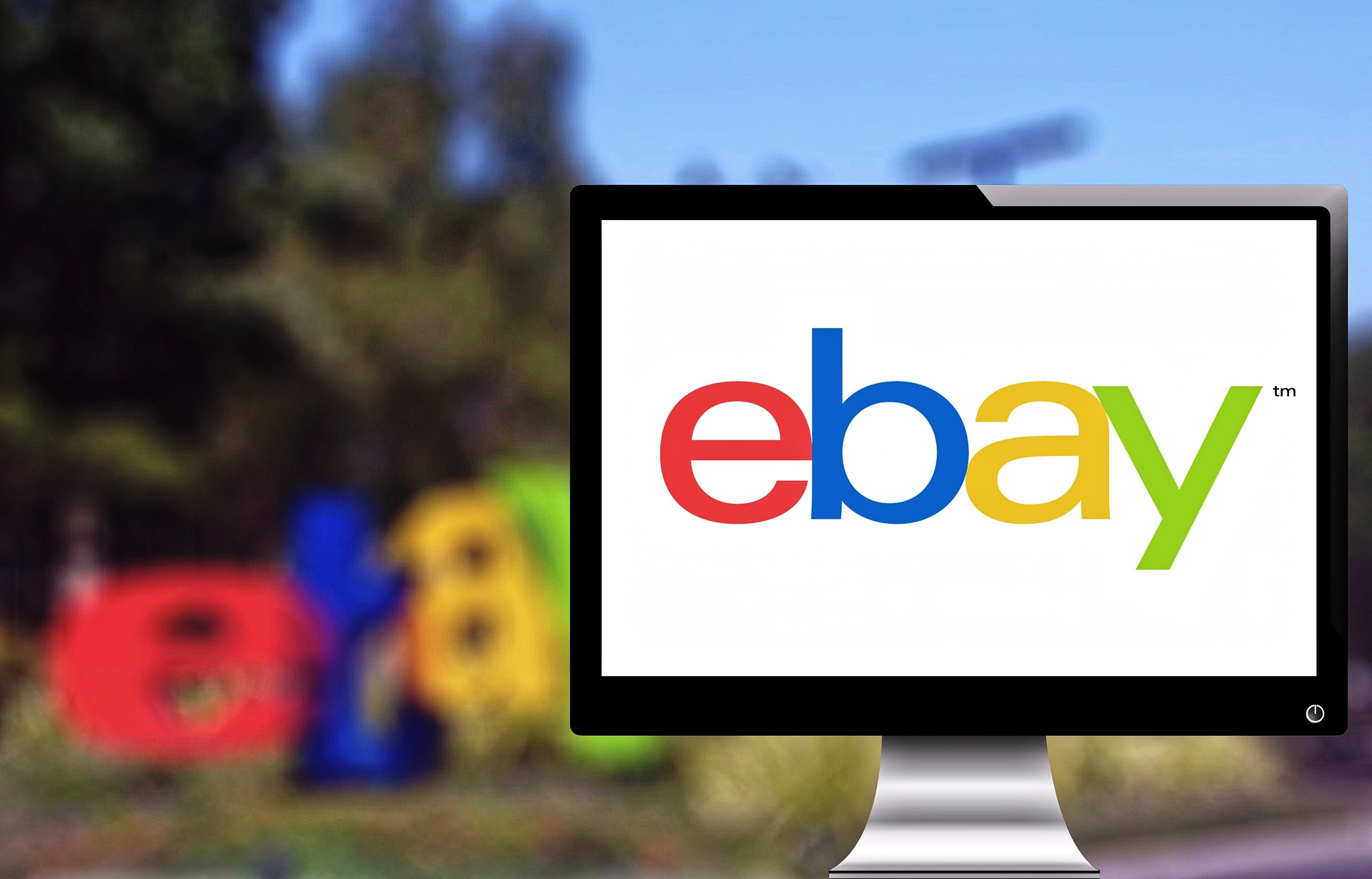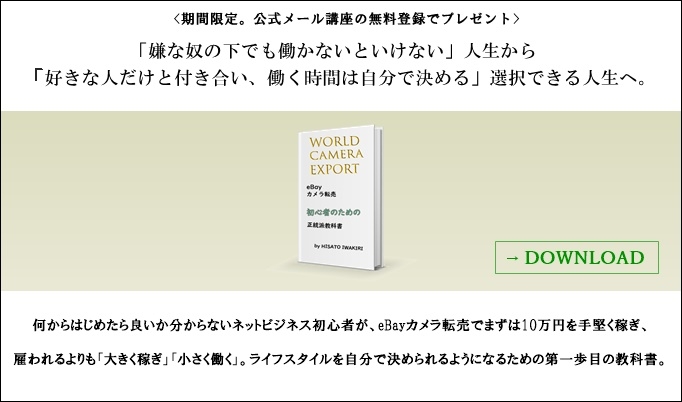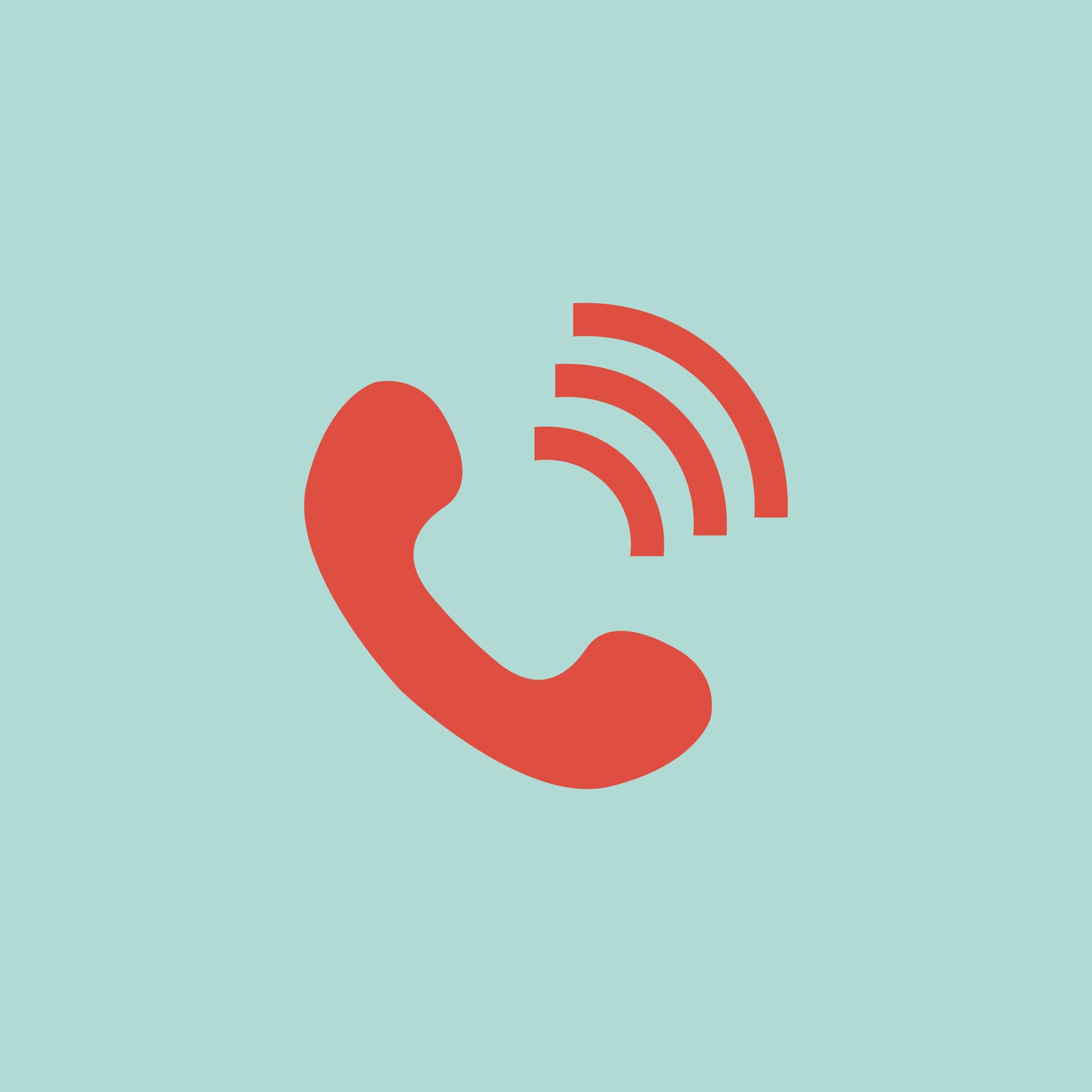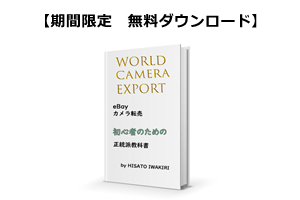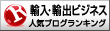eBayカメラ輸出コンサルタントの岩桐です。
eBayで出品する際にビジネスポリシーを設定しますが、
そのポリシーを変更する際に、すでに出品している商品を
一つひとつ変更していると、とてつもない時間がかかってきますので、
今回は既に出品している商品や、今後使用していくポリシーを合わせて
一括で変更する方法について説明していきます。
ちなみにビジネスポリシーの設定は以下で説明しています。(シッピングポリシー、リターンポリシー、ペイメントポリシーについて)
eBayのビジネスポリシー設定、シッピングポリシーはコピーが便利
そもそもビジネスポリシーって何?
ビジネスポリシーとは、名称だけ聞くとなんだか難しそうにきこえますが、
設定するのは簡単なので安心してください。
ビジネスポリシーとは自分が販売の時に設定するルールのようなものです。
ビジネスポリシーには3つのポリシーがあります。
1、シッピングポリシー(送料の設定、注文から出荷までの日数の設定)
2、リターンポリシー(返品の設定)
3、ペイメントポリシー(支払い方法の設定)
以上のポリシーを一括りにしてビジネスポリシーと呼ばれています。
その中でシッピングポリシーは、
「この重さの商品の場合は、アジアは〇ドル、アメリカは〇ドル、
ヨーロッパは〇ドル」といったような形で、設定できますので、
一度設定してしまえば、出品の際に楽になります。
また、「ハンドリングタイム」といって、注文が入ってから何日で出荷するかの
設定もここで出来ます。
変更の方法を知っておけば、常に最適していくことが出来ます。
元々のビジネスポリシーの設定方法については別途説明しますので、
今回は元々ポリシーを設定しているけど、
変更したい場合についての方法を説明していきます。
例としてシッピングポリシーで説明をしますが、
その他の変更にも応用できますのでご覧ください。
「まだ意味が分からないよ」という方も、
「こういう方法があるんだ」という事だけでも頭に入れておくと
後々生きてきますので、意味はあまり分からなくても大丈夫ですので、
頭にだけ入れておいてください。
一括変更のかんたん具体的な方法
まず、eBayのページから「Sell」をクリックすると、
以下の「Seller Hub」の画面が表示されます。
その「Seller Hub」の画面の左下の「Business Policies」をクリックします。
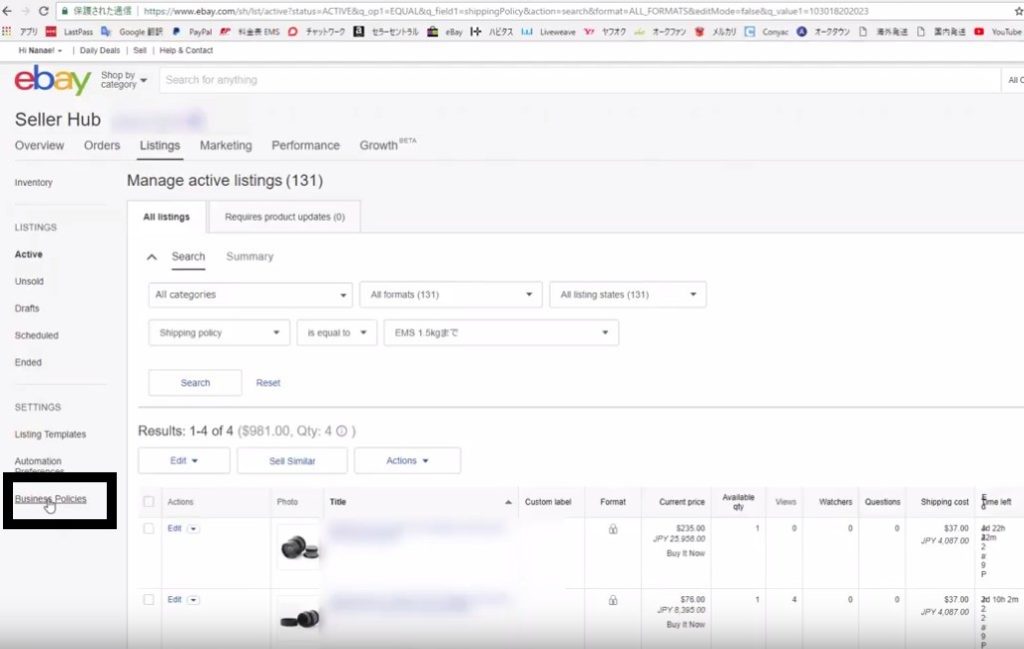
そうすると以下のように設定しているポリシーが並んで表示されますので、
今回は分かりやすくするために、シッピングポリシーだけの表示をさせます。
その場合以下の画像の赤でくくった、「Sipping」をクリックすることで、
シッピングポリシーだけを表示させることが出来ます。

その後、一番右側に現在のそれぞれのシッピングポリシーで何品出品されているかの数字が表示されます。
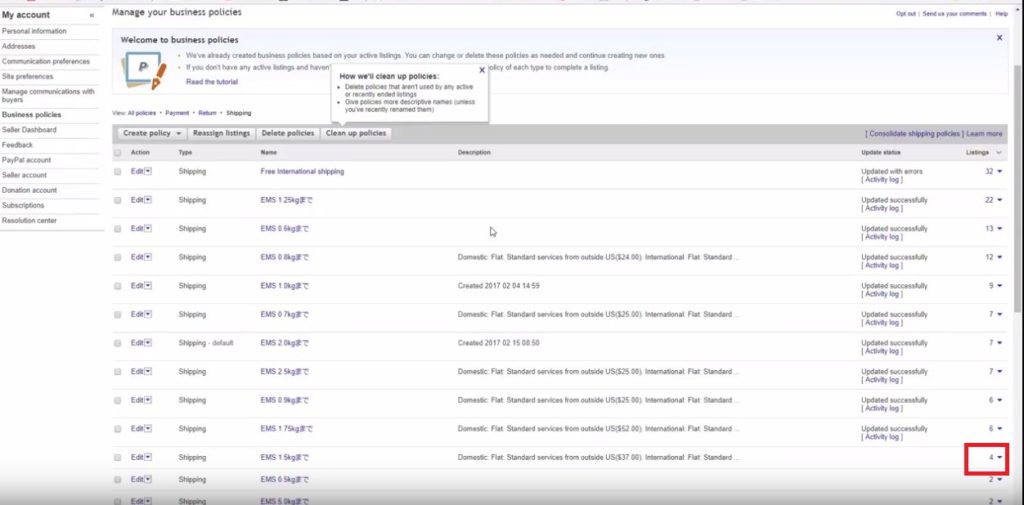
そして上記の赤い部分では現在僕の作ったポリシーのタイトルですが、「EMS1.5kgまで」
で出品しているのが、4品あります。
この4品のポリシーを変更したい場合は、以下の画像のように「4」の右側の「▼」をクリックすると、
今回の場合は「Vew 4 active listing(s)」と表示されますので、そこをクリックします。
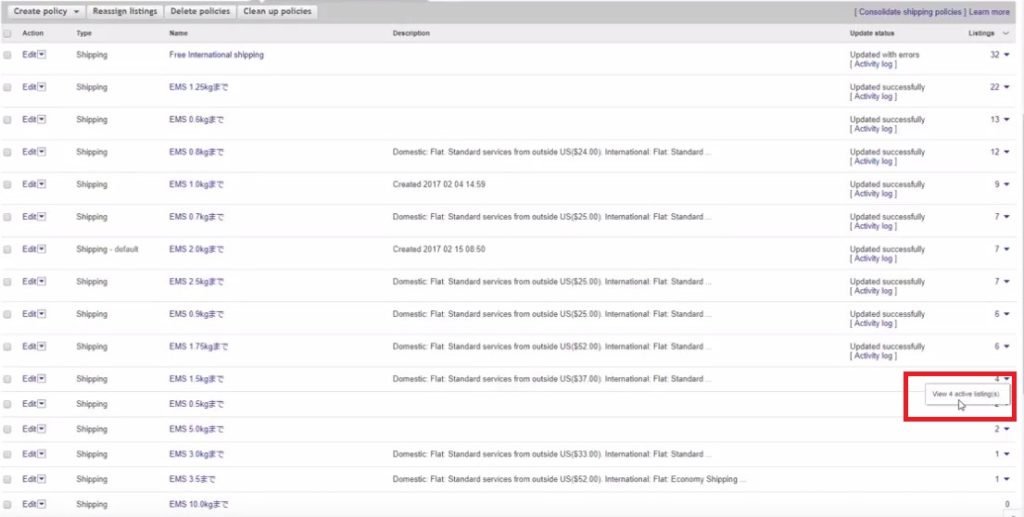
その後の下記画像の「Actions」の左側にチェックを入れ、全てを選択をした後、
その上の「Edit」の右の▼をクリックします。
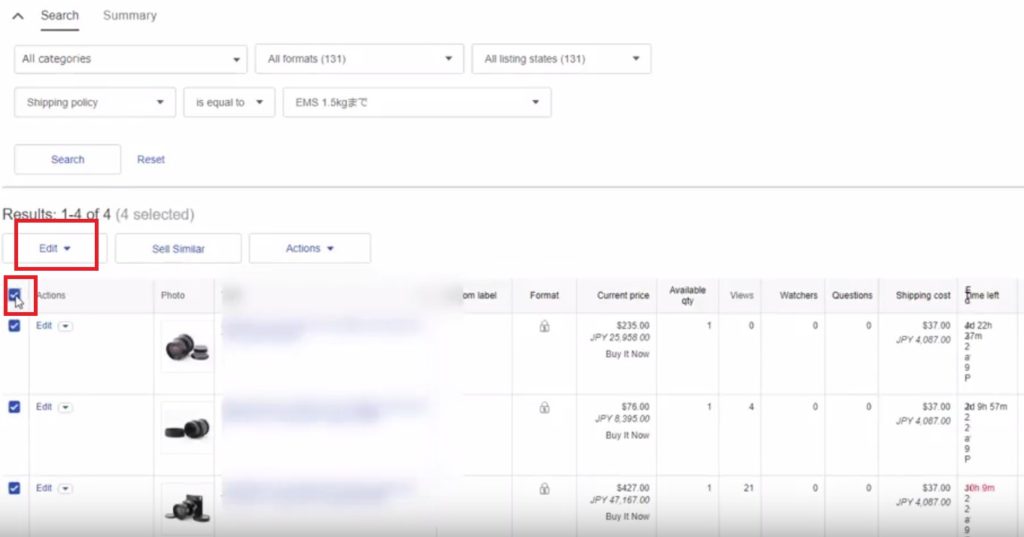
そうすると、「Edit Selected」という文字が表示されますので、
そこをクリックします。
画面が下記のような編集画面に切り替わりますので、
先ほどと同じように、
その後の下記画像の「Actions」の左側にチェックを入れ、全てを選択をした後、
その上の「Edit fields」の右の▼をクリックします。
その後に項目が色々と出てきますが、
下記画像のように右下から二番目の「Sipping policy」をクリックします。
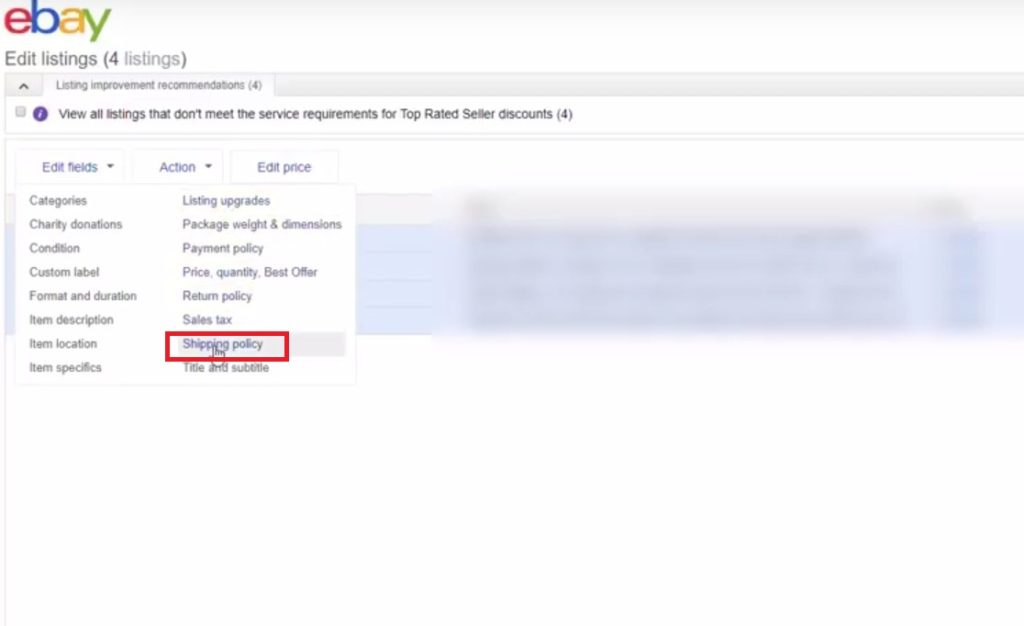
すると下記画像のようにそれぞれのポリシーを「No change」か、「No change」かといった画面が表示されますので、今回はシッピングポリシーを選ぶとします。
ちなみに、同時に他のペイメントポリシーや、リターンポリシーもここまでと同じ手順で変更することが出来ますので、覚えておくと役に立つかと思います。
今回は
「Sipping policy」の下の、
「No change」の右側の▼をクリックすると、
「Change to」が表示されますのでクリックします。
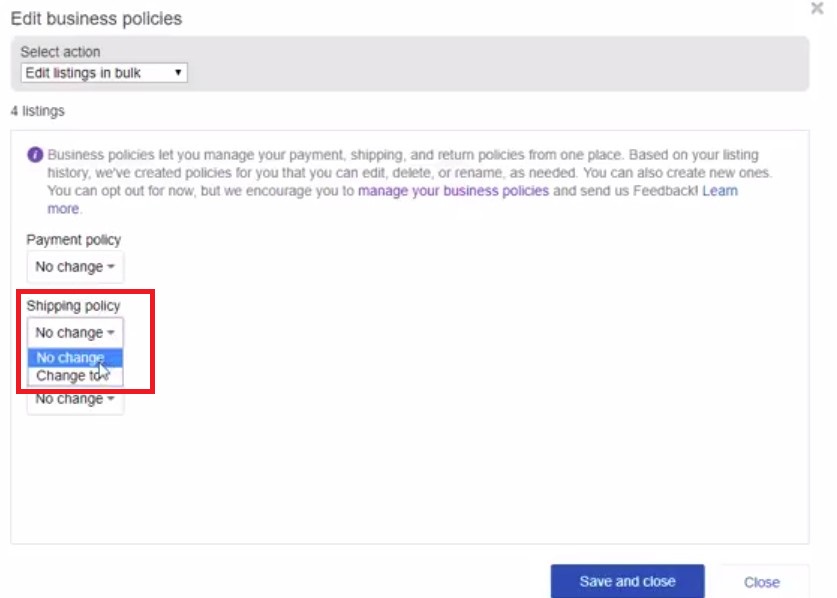
「Change to」を選択しますと、現在設定しているシッピングポリシーの一覧が表示されますので、変更したいポリシーを選択します。
例えば今回は僕自身がタイトルを決めて設定している「EMS1.5kgまで」を選択してみます。
ここはあなたが変更したいシッピングポリシーを選択するようにしてください。
そして、変更するポリシーを選択しましたら、右側にある「Edit」をクリックしてください。
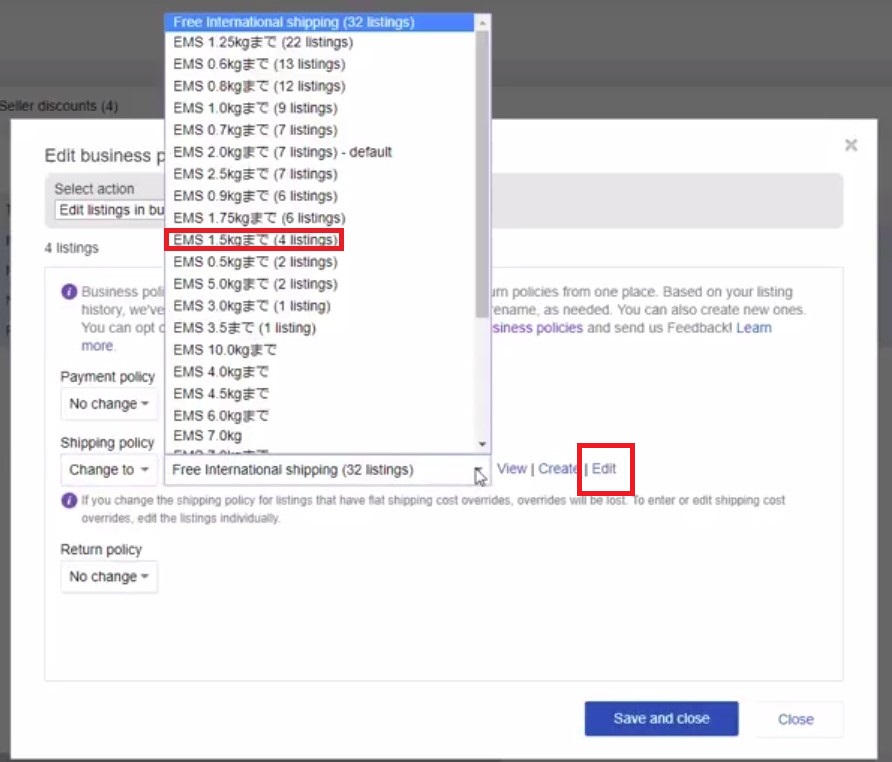
その後以下のようにポリシーの編集画面が表示されますので、
アメリカ国内だと送料はいくらか、
「Hnadeling time」=注文後何営業日以内に出荷するか。
を設定できます。
ちなみにハンドリングタイムは日本時間での営業日での計算になりますので、
例えば「1 Business day」に設定した場合は、
仮に、水曜日の夜中の3時に注文、入金があった場合は、翌木曜日の24時までに出荷通知をして、実際に読み込まれる必要があります。
また、金曜日の夜中の3時に注文、入金があった場合は、土日はカウントされませんので、翌週月曜日の24時までの出荷通知と実際の読み込みが必要になります。
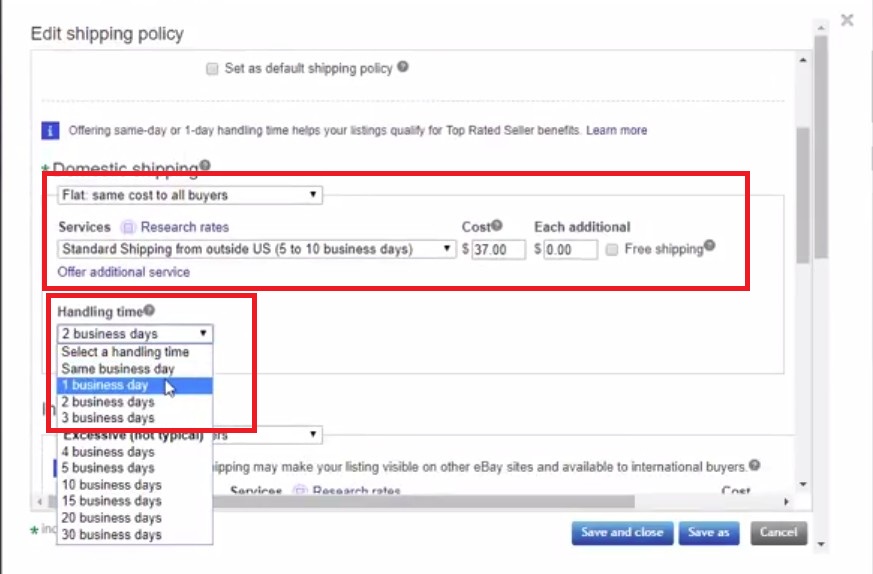
ここでは詳細の説明は省きますが、それぞれの地域や国によっての送料を変更したり、
発送除外国(発送したくない国)を設定することが出来ます。
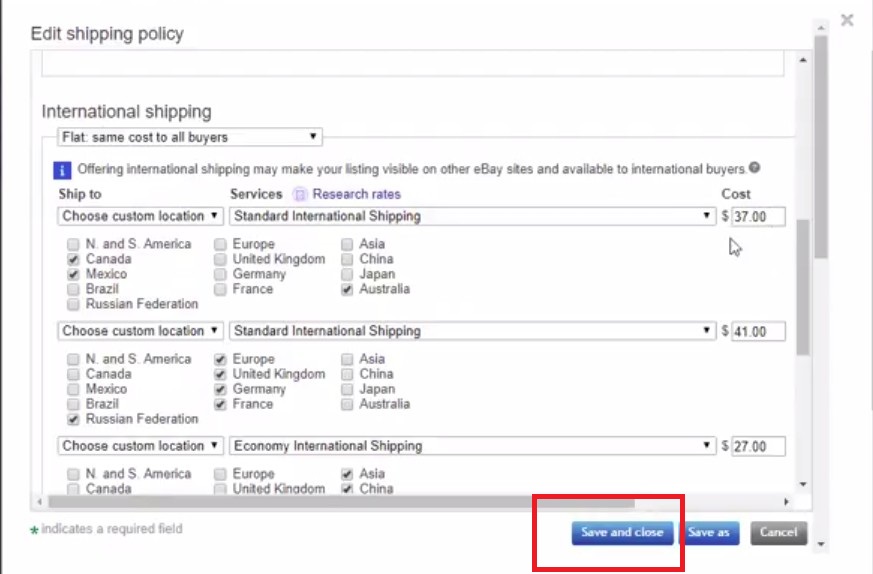
上記のように(アメリカ、カナダ、オーストラリア)エリア、
(ロシア、ヨーロッパ)エリア、アジアエリア、
など送料を変更することが出来ますので、
変更が終わりましたら、右下の方の「Save and close」をクリックして変更を保存します。
その後以下の画面にて「Save and close」をクリックして再度保存をします。
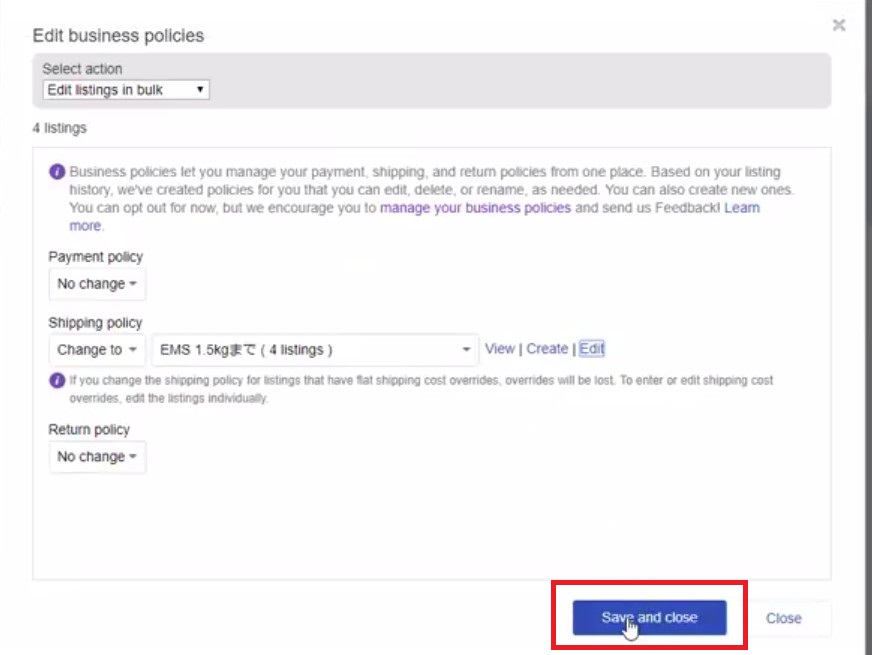
ここまででポリシーの変更はできましたが、
現在出品中の商品のポリシーの変更をするには、
以下の画面に切り替わった後、商品の全てにチェックが入っていることを確認した後、
「Submit changes」をクリックしてください。
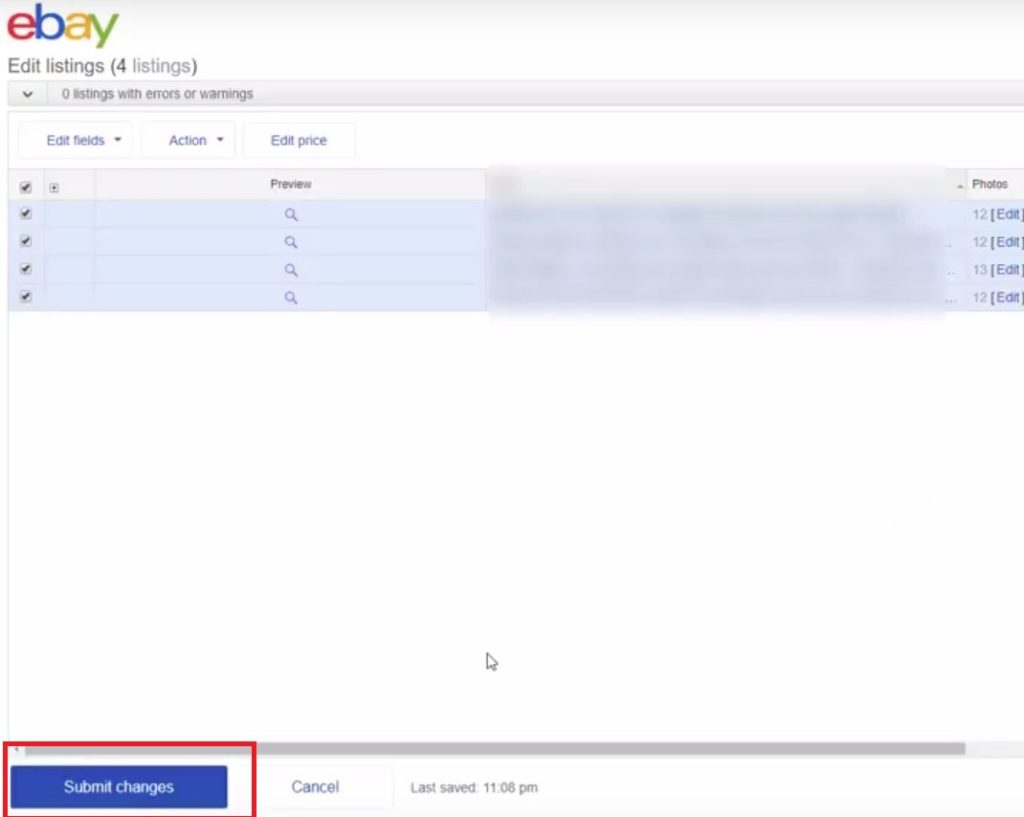
以上で現在出品中のポリシーを合わせて一括変更が完了になります。
無理に覚えなくても、こういう方法がある、という事を知っておくだけでもいざという時にすぐに行動に移せるようになりますので、なんとなくでよいので覚えておいてください。
また、細かいビジネスポリシーの設定方法は別途説明しますので、
そちらを参考にして頂ければと思います。
それでは今回は以上になります、お疲れ様でした。
僕は中古カメラ、レンズを世界一のオークションサイト「eBay」でカメラ輸出転売をしています。
また、まずは10万円稼ぐための正統派教科書&無料メール講座を限定プレゼント中ですので、もし興味があれば以下からダウンロードできます。